在日常电脑使用过程中,我们经常遇到桌面图标显示异常的情况,如图标未更新、图标丢失或者图标显示不正确等。掌握快速刷新电脑桌面图标的方法,可以有效解决这类...
2025-04-06 22 电脑桌面
在使用电脑过程中,我们经常会根据个人喜好或工作需要对桌面图标进行重新排列,以提高工作效率和桌面的整洁度。本文将详细介绍如何在Windows系统下重新排列电脑桌面的图标位置,并提供一些实用技巧,帮助用户更高效地管理桌面图标。
如何在Windows系统下高效重新排列电脑桌面图标呢?本文将指导您完成桌面图标的新布局,无论是按类别、按大小还是自定义排列,都将以一种简单易懂的方式逐一说明。
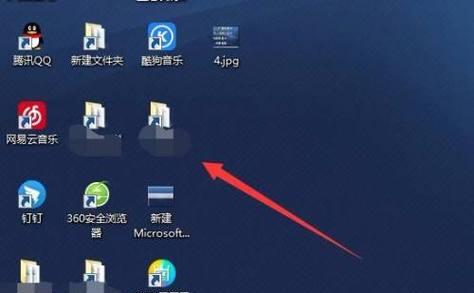
在正式开始教学之前,我们需要了解几个基本的概念。桌面图标是电脑操作系统中不可分割的部分,它们指向了我们最常使用的一些软件、文件或文件夹。通过简单地拖动来重新排列这些图标,用户可以更快速地访问到所使用的应用程序。接下来,让我们一步一步地了解如何进行桌面图标的排列。
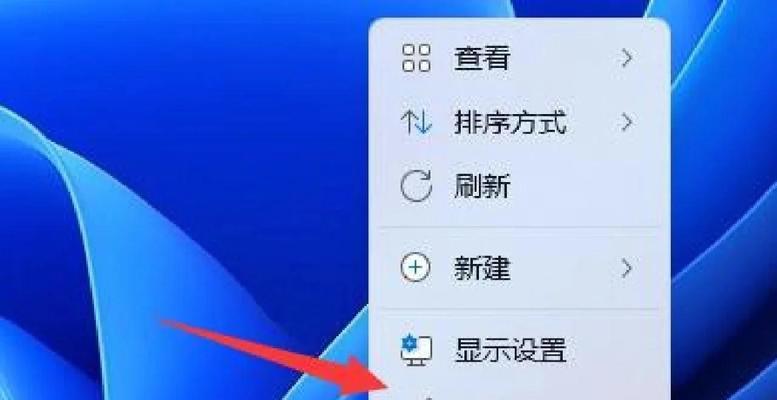
按照名称排列
1.在桌面空白处点击鼠标右键,选择“查看”选项。
2.在下拉菜单中找到“自动排列图标”功能。
3.点击后,图标将根据名称的字母顺序自动排列。
按照类型排列
1.同样在桌面空白处点击鼠标右键,选择“查看”。
2.选择“按类型排列”,图标将按照文件类型的相似性自动分组。
按照大小排列
1.在桌面右键点击,进入“查看”选项。
2.选择“按大小排列”功能,图标将根据文件大小进行排序。
按照修改日期排列
1.在桌面右键点击,进入“查看”选项。
2.选择“按修改日期排列”,最近修改的图标会自动移到桌面的前方。
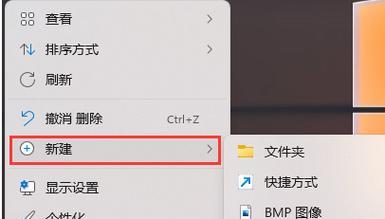
如果您希望更加个性化地排列桌面图标,可以通过手动拖拽的方式进行。
1.首先确保在“查看”菜单中已取消勾选“自动排列图标”选项。
2.然后直接用鼠标左键点击图标,并拖动到您希望的位置。
3.重复上述步骤,直到所有的图标都放置在合适的位置。
除了基本的排列方式外,还有一些高级技巧可以帮助您更加精细地管理桌面图标。
1.创建图标分组:在空白的桌面上按住Ctrl键,分别点击需要分组的图标,然后右键选择“新建文件夹”,这样可以快速对图标进行分组和管理。
2.隐藏桌面图标:如果不希望桌面被图标覆盖,可以在桌面右键点击,选择“查看”,然后取消勾选“显示桌面图标”。
3.使用任务视图:按Windows键+Tab键可以进入任务视图,可以将应用程序以全屏形式排列,有效管理正在进行的工作。
如何恢复默认的桌面图标排列?
1.右键点击桌面空白处,进入“查看”选项。
2.勾选“自动排列图标”功能,桌面图标将恢复默认的自动排列方式。
有时候桌面图标无法移动是怎么回事?
这可能是由于某些视图设置或策略限制导致的。检查一下是否勾选了“锁定桌面项目”,如果是,请取消勾选后尝试再次移动图标。
图标排列后经常自动重新排列怎么办?
可能是系统图标缓存损坏或某些程序设置进行了干扰。尝试重启电脑或者清理图标缓存,问题通常可以得到解决。
通过对电脑桌面图标的重新排列,用户不仅能够获得更加整洁和有序的工作环境,还能提升工作效率。自动排列功能适合那些希望快速整理桌面的用户,而手动排列则为追求个性化布局的用户提供了更大的自由度。无论您选择哪种方式,希望本文提供的指导和技巧能够帮助您更好地管理电脑桌面。
标签: 电脑桌面
版权声明:本文内容由互联网用户自发贡献,该文观点仅代表作者本人。本站仅提供信息存储空间服务,不拥有所有权,不承担相关法律责任。如发现本站有涉嫌抄袭侵权/违法违规的内容, 请发送邮件至 3561739510@qq.com 举报,一经查实,本站将立刻删除。
相关文章
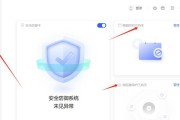
在日常电脑使用过程中,我们经常遇到桌面图标显示异常的情况,如图标未更新、图标丢失或者图标显示不正确等。掌握快速刷新电脑桌面图标的方法,可以有效解决这类...
2025-04-06 22 电脑桌面

电脑作为我们日常生活和工作中不可或缺的工具,其桌面的整洁程度往往直接影响我们的工作心情和效率。桌面图标如果排列无序,不仅影响美观,还会降低查找文件和程...
2025-04-06 21 电脑桌面

《鬼泣》系列作为经典的动作游戏,凭借其绚丽的战斗场景和深入浅出的剧情吸引了全世界无数的动作游戏爱好者。无论是新手玩家还是资深粉丝,都可能希望将自己喜爱...
2025-04-05 21 电脑桌面
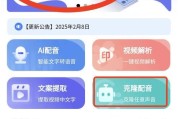
电脑桌面声音如何克隆?实现声音同步的全面指南在日常使用电脑的过程中,我们常常有将声音从一个设备克隆到另一设备的需求,无论是为了更丰富的听觉体验,还...
2025-04-05 22 电脑桌面

电脑作为日常工作中不可或缺的工具,一旦发生故障,对我们的工作和生活会产生极大的影响。惠普(HP)作为全球知名的电脑制造商,其产品深受用户喜爱。然而,很...
2025-04-05 43 电脑桌面
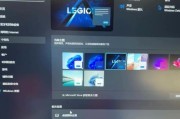
在日常使用电脑的过程中,个性化的桌面设置能够带来更好的视觉体验和工作效率。桌面图标的不规则排列就是一种提升个性化体验的方式。下面,我们就来详细探讨如何...
2025-04-04 22 电脑桌面